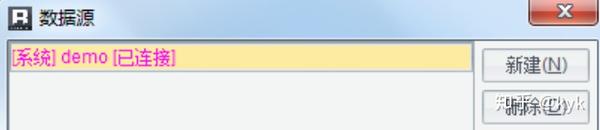- ppt中的图表:半透明3D立体扩散关系PowerPoint图表下载
- ppt背景图片简约:问号手势幻灯片背景图片
- ppt背景图片简约:三张精美春节PPT背景图片
- 怎么制作ppt:教你让PPT柱形图更帅气的N种方法
下面的是PPT教程网给你带来的相关内容:
ppt里的表格如何调整行高:PPT中如何展示表格,才能逼格满满?
二、数字取整和统一小数位数
在尽可能的情况下,对数据如果没有100%精确要求,最好对数据进行取整处理,这样表格看上去会很整齐。
好的例子 不好的例子1 320 670 830 大家可以看到,左边这一列的数据呈现,相比右边那一列,就会让人感觉看上去很舒服,很明朗。
如果,你的表格原始数据,是带有小数点的,而你又想保留他们,那么我建议你ppt里的表格如何调整行高:PPT中如何展示表格,才能逼格满满?,将表里的所有数据统一小数位数。而且尽可能只保留一位小数。否则数据看上去会很杂乱。
好的例子不好的例子93.293.21045.0 .6 385.63
像左边这一列,将所有数据都保留一个小数点。千万不要像右边这样,有整数,有一位小数,有两位小数的。
三、将数据左对齐
我们大家往往习惯的是将数据右对齐或者居中对齐,然后对于表格而言,因为每个单元格的数据长度不一样,有的三位数,有的两位数,那这种数字的对齐方式就会很影响阅读。
所以倡导大家表格中的数字用左对齐。
好的例子不好的例子93.293.21045.01045.0385.6385.6
表格规范化实例分析
现在我们回到最初呈现的这个表格,大家来说说看,这个表格有哪些缺陷:
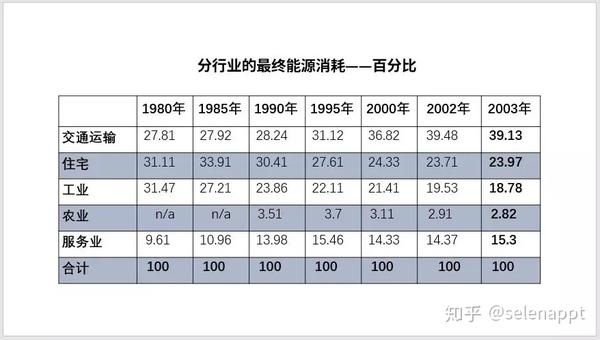

缺点分析:
①不知道数据指的是哪个地理区域。
②没有说明数据来源。
③没有脚注:缺少对缩写“n/a”进行解释。
④数据居中而非右对齐。
⑤数据不应当显示两位小数而且所有数据应有具有相同的小数位。
⑥使用交替行填充,对于理解表格中展示的不同数据并无帮助。
那我们一一将这些问题进行修正:
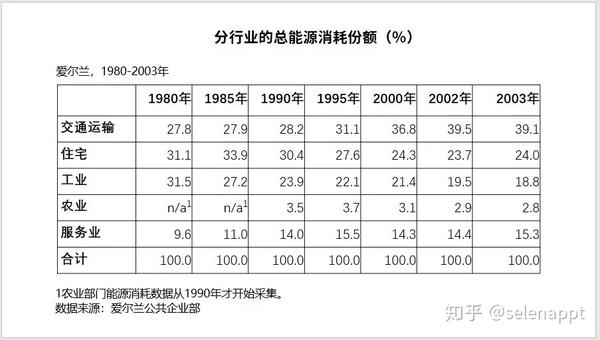
这样以来,是一个很规范的表哥了。但是,美观度还远远不够。
下面就给大家说说ppt里的表格如何调整行高,美化表格的几点思路。
表格美化思路分析
思路一:线条型表格

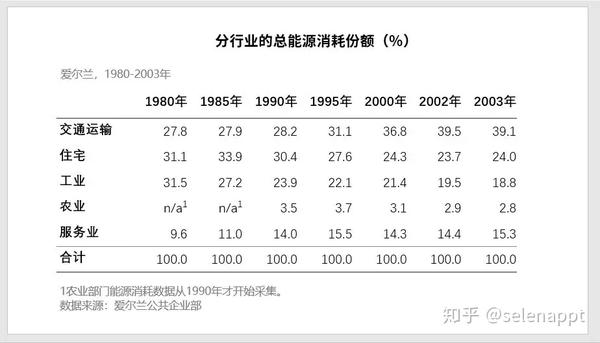
这种表格,看上去比原来那种会显得更简练,而且可读性更好。当然美观上,也是绝对完胜原来的那种样式。
思路二:全图片型表格
在原来的基础上,给页面的背景填充图片。
给表格填充为白色,同时调整一下填充的透明度
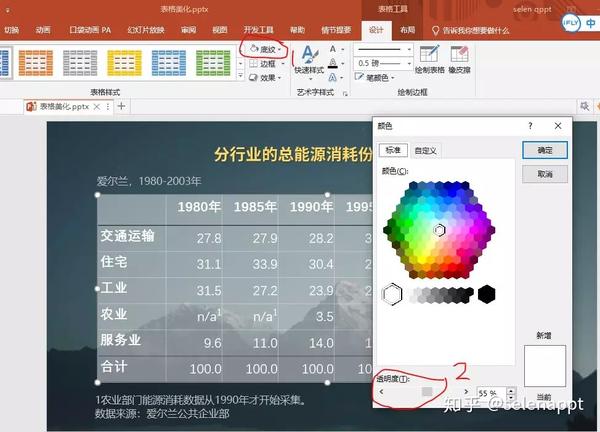
就可以做出这样的效果来:
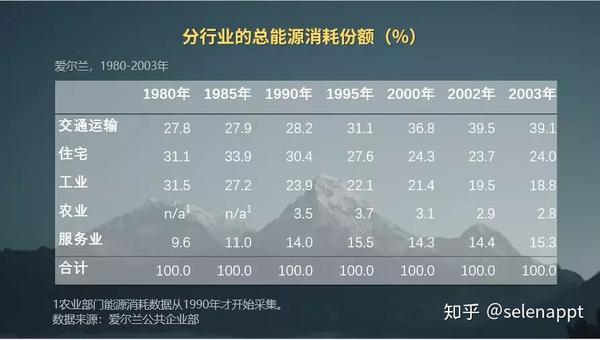
思路三:半图形表格
在全图型表格的基础上,在图片上添加一个矩形。
矩形不要覆盖住整个页面。就可以做出这种效果:
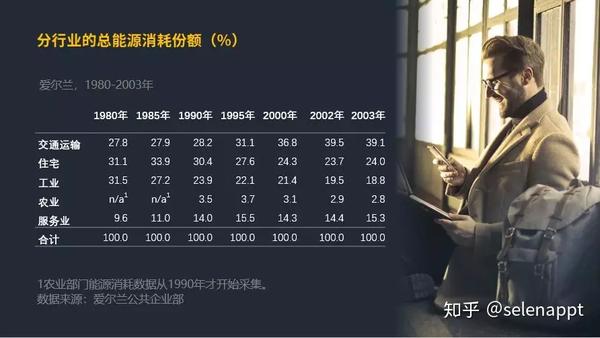
或者换一个形状:
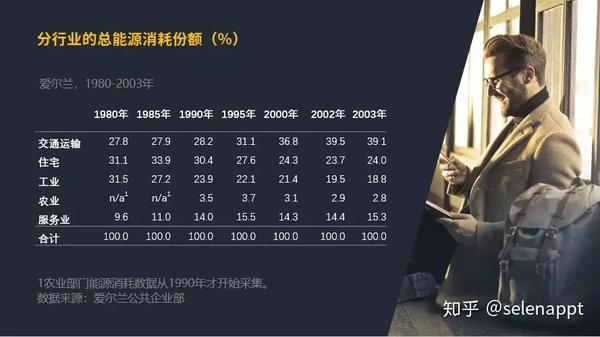
感谢你支持pptjcw.com网,我们将努力持续给你带路更多优秀实用教程!
上一篇:ppt表格边框颜色设置:千万别用“默认的PPT表格”!太Low了! 下一篇:ppt表格样式:怎么用PPT设计出漂亮的九宫格图片,详细始末
郑重声明:本文版权归原作者所有,转载文章仅为传播更多信息之目的,如作者信息标记有误,请第一时间联系我们修改或删除,多谢。